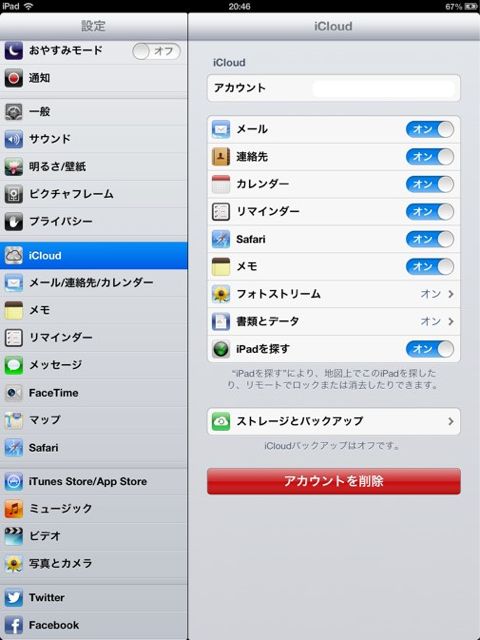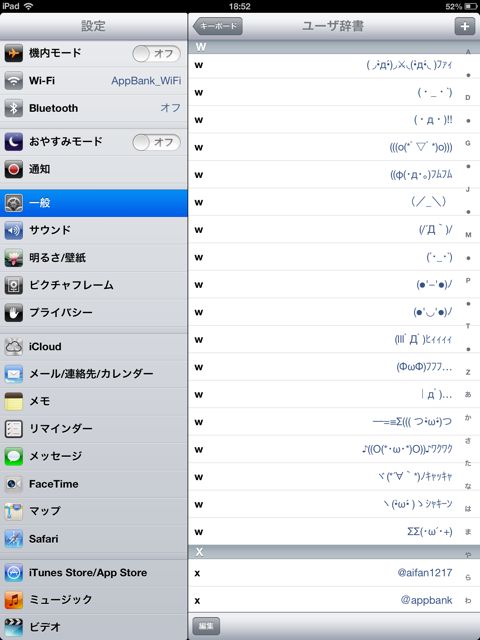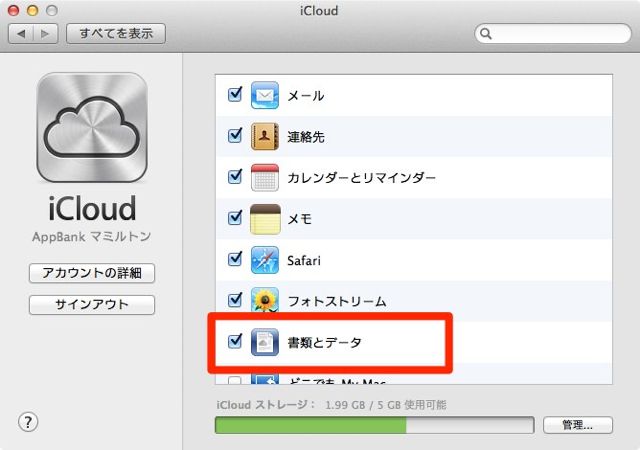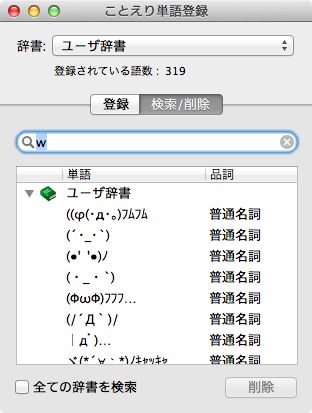皆さま、ユーザー辞書は活用していますか?住所やメールアドレスなど、長い単語はユーザー辞書に登録しておくととても便利ですよね。
そんな便利なユーザー辞書ですが、iOS 6のアップデートで、ついに「iPhone」と「iPad」で同期されるようになりました!(そして、さらに「Mac」とも)
iPhoneかiPadのどちらか一方で単語を登録しておけば、どちらでも使えるのです。これは便利ですね。
設定方法をご紹介します!!
iOS 6のまとめはこちらからどうぞ→【更新中】iOS 6の使い方まとめ。新機能や便利機能をチェックです!
ユーザー辞書同期のための設定
iPhoneで行う設定
設定アプリで、【書類とデータ】を見てみましょう。
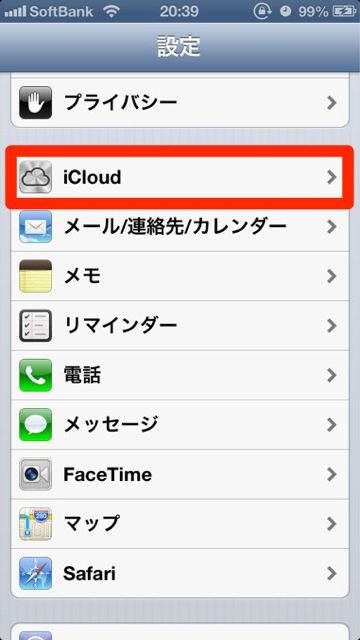
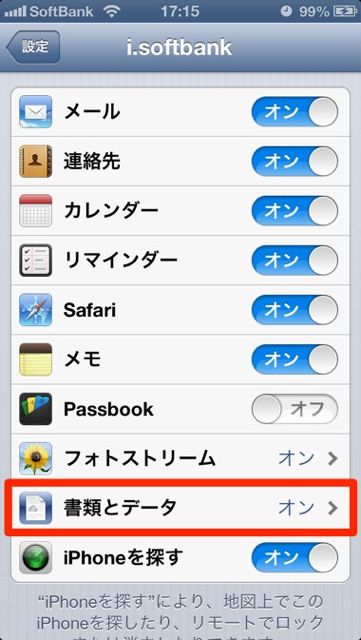
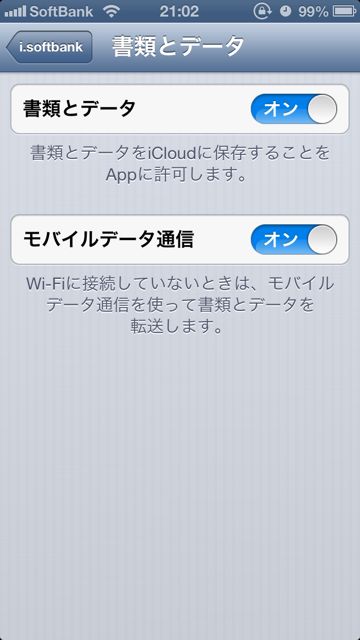
【モバイルデータ通信】をオフにすると、Wi-Fi環境下のみでしか同期されなくなります。
iPadで行う設定
iPadの設定もiPhoneと同じです。設定アプリで【書類とデータ】をオンにしておきましょう。
ユーザー辞書を確認しよう
それでは、iPhoneのユーザー辞書を見てみましょう。【一般】→【キーボード】→【ユーザー辞書】で見れます。
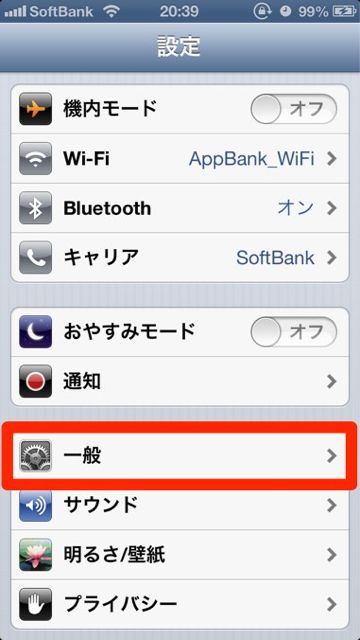
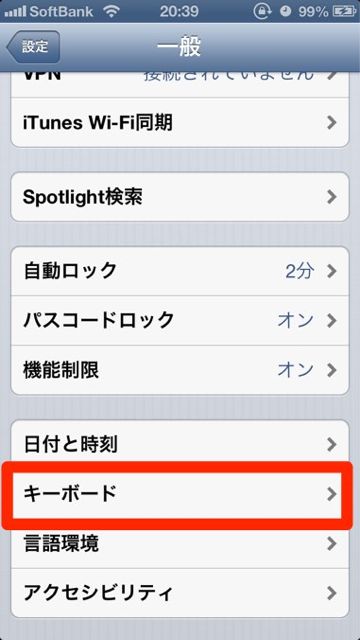
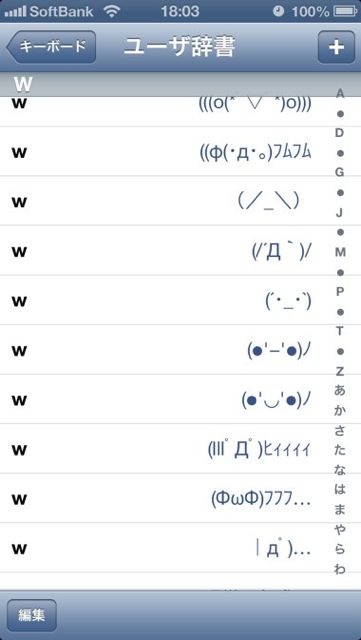
そしてこちらがiPadのユーザー辞書です。完全にシンクロしていますね!iPadで文字入力する時に、いつも使っているユーザー辞書の情報が使えるのは楽ですね!
さらに、Macの「ことえり」ともシンクロします
Macをお使いの方であれば、ユーザー辞書が「ことえり」とも同期します。
*OSは「Mountain Lion」であることが必須となります。また、Macの日本語入力「ことえり」に限ります。
Macで行う設定
Macの設定で、iCloudの【書類とデータ】にチェックを入れておきます。
Macにも同期されているのか…?!
こちら、Macのことえりです。
iPhone、iPadのユーザー辞書と同期されていました!
これは便利だ!!
注意:一カ所で削除すると、全てで消える。
iCloudで同期されたユーザー辞書は、どれか1つのデバイス上で削除すると他の全てのデバイスからも消えてしまいます。
Macで登録した単語を、「iPhoneでは使わないな」と思ってiPhoneから消したら、Macでも消えてしまいます。要注意です。(※実際に私が、この状況に陥りました)
iOS6からiPhoneのユーザー辞書登録が簡単になったので、iPhoneで新しく取り入れた情報がすぐにMacに反映されますね!
そんな簡単すぎるiPhoneのユーザー辞書登録方法は、こちらをチェック!
iOS6で、辞書登録が簡単にできるようになりました。顔文字ユーザーは必見!
iPhone 5・iOS 6のまとめ記事
【更新中】iPhone 5の本体比較、性能比較、LTE速度比較、その他のまとめ!
iOS 6のまとめはこちらからどうぞ→【更新中】iOS 6の使い方まとめ。新機能や便利機能をチェックです!